როდესაც თქვენ მართავთ Macbook Air ან Pro– ს SSD– ით, თქვენ ალბათ გაწუხებთ ადგილი თქვენს დისკზე. თქვენ შეგიძლიათ მარტივად დაალაგოთ ფაილები Finder– ში ზომის მიხედვით, რომ ნახოთ რისი წაშლა გსურთ ან თუნდაც გარე დისკზე დაყენება, მაგრამ ზოგჯერ უფრო სასიამოვნოა თქვენი მონაცემების ვიზუალიზაცია სხვაგვარად.
სწორედ აქ შემოდის ისეთი პროგრამები, როგორიცაა GrandPerspective. ეს არის მარტივი გამოსაყენებლად, კარგად მუშაობს და სრულიად უფასოა. ის გეხმარებათ თქვენი მონაცემების სურათის სახით დანახვაში, შემდეგ კი შეგიძლიათ გადაწყვიტოთ რა გააკეთოთ თქვენს ფაილებთან იქიდან.
გადადით SourceForge– ზე და ჩამოტვირთეთ ძირითადი გამოშვების ფაილი (დღევანდელი მდგომარეობით 1.5.1). გადმოტვირთვის შემდეგ, თუ თქვენი ბრაუზერი ავტომატურად არ გახსნის დისკის გამოსახულების ფაილს (.dmg), ორჯერ დააწკაპუნეთ მასზე Finder– ში გასახსნელად. გადაიტანეთ პროგრამის ხატი თქვენს აპლიკაციათა საქაღალდეში და შემდეგ ორჯერ დააწკაპუნეთ მასზე ერთხელ.
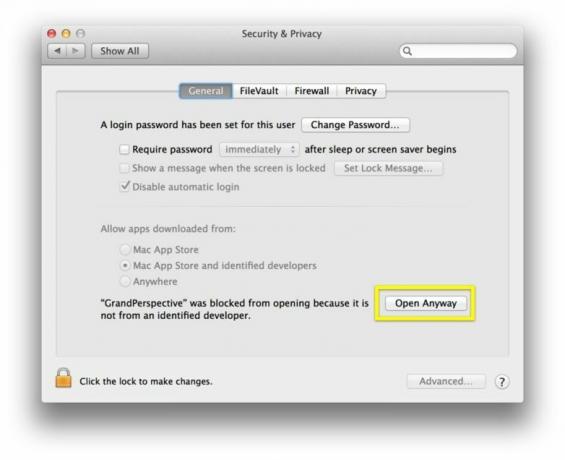
შეიძლება დაგჭირდეთ სისტემის პარამეტრების გახსნა და აპლიკაციის გახსნის ნება, თუ გაქვთ Apple– ის Gatekeeper კომპლექტი უსაფრთხოების უფრო მაღალი დონისთვის, რადგან GrandPerspective არის "უცნობი" დეველოპერისგან ვაშლი. თქვენ ასევე არ უნდა შეამციროთ თქვენი უსაფრთხოება; უბრალოდ დააწკაპუნეთ ღილაკზე Open Anyway კონფიდენციალურობისა და უსაფრთხოების პარამეტრების სარკმელში, რომელიც უნდა გამოჩნდეს, თუ პირველად ცდილობთ პროგრამის გაშვებას.
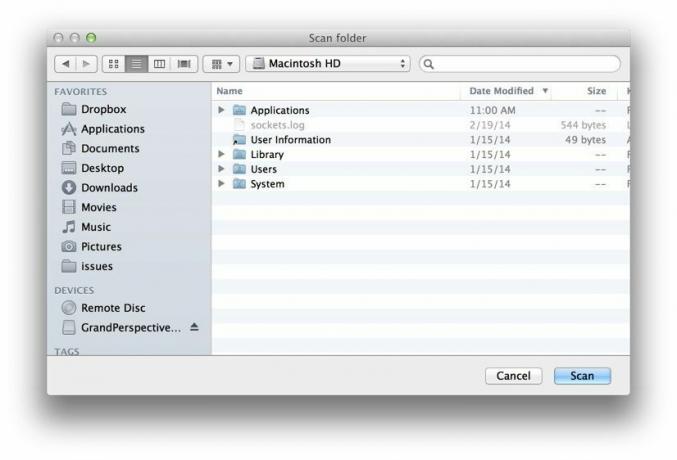
მას შემდეგ რაც GrandPerspective ამოქმედდება, თქვენ მიიღებთ დიალოგურ ფანჯარას, რომელიც ეკითხება რომელი საქაღალდის გსურთ სკანირება. მთელი დისკისთვის გადადით ფაილურ სისტემაში ამომხტარი მენიუს ზედა ნაწილში თქვენს Macintosh HD– ზე, ან რასაც თქვენ დაარქმევთ თქვენს მყარ დისკს. დააწკაპუნეთ სკანირებაზე და ნება მიეცით Grand Perspective- ს გააკეთოს თავისი საქმე.
სკანირების შემდეგ თქვენ დაინახავთ ყველა თქვენს ფაილს ლამაზად. უფრო დიდი ოთხკუთხედები ნიშნავს უფრო დიდ ფაილებს და ეს არის მარტივი გზა საგნების დასანახად, მაგალითად ის, რომ თამაში, რომელსაც მეტს აღარ თამაშობ, არის 17 გიგაბაიტი და ნამდვილად უნდა წაშალო ის, მაგალითად.
თქვენი დისკის ასე ვიზუალიზაცია დაგეხმარებათ გაარკვიოთ სად დაიკარგა დისკის ყველა ადგილი, ასე რომ თქვენ შეგიძლიათ მაქსიმალურად გაზარდოთ თქვენი Mac სივრცე. კარგად გააკეთე.
წყარო: Sourceforge
ვია: TweakingMac

![გადაატრიალეთ თქვენი ფოტო ეკრანმზოგი სლაიდშოუს მსგავსად [OS X რჩევები]](/f/498fb1fe7f84d29a17f30518b7a85b82.jpg?width=81&height=81)